
PagePrintシーケンスの[用紙およびページの設定]タブ
![]() 前提条件:このタブは、トナーベースのデジタル印刷機用で、HEIDELBERG/Gallusインクジェットデジタル印刷機(Labelfire)では使用できません。
前提条件:このタブは、トナーベースのデジタル印刷機用で、HEIDELBERG/Gallusインクジェットデジタル印刷機(Labelfire)では使用できません。
このタブでは、それぞれの文書ページの用紙レイアウトへの配置の仕方を設定します。ページサイズはオリジナルドキュメントから取り込むことも、固定サイズを割り当てることも可能です。また、必要であれば、裁ち落としを定義することも可能です。
パラメータ"プレートのフォーマット"
![]() 前提条件:このオプションは、装置タイプ"Digital Platesetter"でしか使用できません。
前提条件:このオプションは、装置タイプ"Digital Platesetter"でしか使用できません。
ここで、CTP装置で使用する刷板サイズ(mm)を設定します。
用紙や被印刷物を選択して、用紙レイアウトの最大サイズを設定します。被印刷物は"印刷材料"リストから選択します。"幅"および"高さ"フィールドでは、デフォルトの用紙寸法が表示されます。
![]() 注記:"デジタル印刷"工程は、"幅"および"高さ"のフィールドに適切な被印刷物寸法が入力されていないと、正しくパラメータ化されません。寸法は印刷材料の選択によって決まる。印刷材料と被印刷物を参照。用紙デジタル印刷機で該当します:レイアウト領域に表示される用紙は、印刷機の前に立って見たときの、印刷機内でのその用紙の向きと同じ向きで表示されます。その場合、用紙は印刷機を右から左に流れます。それにより、"幅"の値は、用紙の進行方向への広がりを表し、"高さ"の値は進行方向に対して垂直の広がりを表します。
注記:"デジタル印刷"工程は、"幅"および"高さ"のフィールドに適切な被印刷物寸法が入力されていないと、正しくパラメータ化されません。寸法は印刷材料の選択によって決まる。印刷材料と被印刷物を参照。用紙デジタル印刷機で該当します:レイアウト領域に表示される用紙は、印刷機の前に立って見たときの、印刷機内でのその用紙の向きと同じ向きで表示されます。その場合、用紙は印刷機を右から左に流れます。それにより、"幅"の値は、用紙の進行方向への広がりを表し、"高さ"の値は進行方向に対して垂直の広がりを表します。
装置タイプ"ジェネリック"(具体的な機械の指定がないということ)および"プレートセッター"(CTP装置)では、紙質"ユーザー定義"を選択できます。その後、"幅"と"高さ"のウィンドウが操作可能になります。この装置タイプは、予定またはロードされた紙質についての情報を提供しないため、この装置タイプでは用紙の幅および高さを手動で設定できます。
オプション"カバー"
![]() 前提条件:表紙機能は、HEIDELBERG Versafire EV/CVおよびVersafire EP/CP印刷機で使用できます。
前提条件:表紙機能は、HEIDELBERG Versafire EV/CVおよびVersafire EP/CP印刷機で使用できます。
このオプションを有効にして、印刷製品のカバー用にその他の用紙タイプを中身用として使用できます。用紙タイプは横にある選択リストで選択します。選択リスト"用紙"で設定された被印刷物に適応するサイズの印刷材料だけが表示されます。デフォルトとして、中身および表紙用に同じ被印刷物が選択されています。
選択リストの"+"マークをクリックすると、2つ目の選択リストが表示されます。上部の選択リストでは表紙カバーの用紙、下部の選択リストでは裏面表紙の用紙のみを選択できます。選択リスト前のリンクは対応するマークが表示されます。
"表紙ページを空白のままにする"オプションで、表紙外側と内側に(前=カバー、後ろ=裏面)単一のページをブランクページで定義できます。この方法で、たとえば表紙の内側を印刷されないブランクページとして定義できます。これは、PDFドキュメントの表紙ページが内側が空欄で定義されない場合に便利です。
オプション"カバー"が有効な場合は、ページプレビューでカバーページに(グレーのラベルの代わりに)オークル色のラベルを付けることができます:
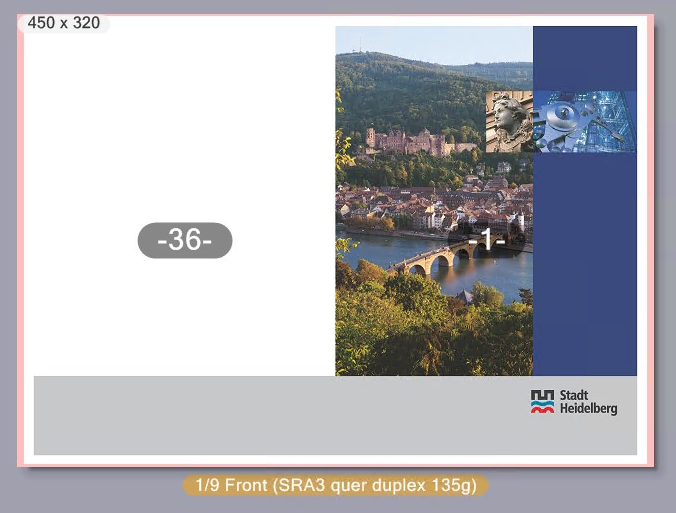
![]() 注記:この関係で、1 つの"ページ"は常に完全な印刷材料表面になります。つまり、1 枚の印刷材料の表面と裏面になります。
注記:この関係で、1 つの"ページ"は常に完全な印刷材料表面になります。つまり、1 枚の印刷材料の表面と裏面になります。
現在どのレイアウト値が設定されているかによって、表紙ページの定義は異なる効果を持つ。レイアウトタイプの選択を参照。
•中綴じ: 最初の用紙は表紙の用紙として定義されます。
•接着剤を使った製本:最初と最後の用紙は表紙の用紙として定義されます。
![]() 前提条件:特別なカバーページのある印刷ジョブを印刷機に送る場合は、カバー用の用紙が印刷機内にあることを確認してください。
前提条件:特別なカバーページのある印刷ジョブを印刷機に送る場合は、カバー用の用紙が印刷機内にあることを確認してください。
オプション"カバー"が無効な場合は、すべてのページで同じ紙が使用されます。
![]() 注記:別の用紙で中身のページとして印刷される表紙では、設定された用紙タイプに事前設定されているカラーマネジメントに対して、常に出力カラープロファイルが使用されます。これは、"紙タイプに基づく自動選択"オプションが有効である場合に、カラーマネジメントのオプションで使用されるプロファイルです。"紙タイプに基づく自動選択"オプションを参照。出力プロファイルは、「カラー設定」タブで、現在設定されている中面のページの紙質に合わせて個別にパラメータ設定することができます。"別のプロファイル"オプションを参照。
注記:別の用紙で中身のページとして印刷される表紙では、設定された用紙タイプに事前設定されているカラーマネジメントに対して、常に出力カラープロファイルが使用されます。これは、"紙タイプに基づく自動選択"オプションが有効である場合に、カラーマネジメントのオプションで使用されるプロファイルです。"紙タイプに基づく自動選択"オプションを参照。出力プロファイルは、「カラー設定」タブで、現在設定されている中面のページの紙質に合わせて個別にパラメータ設定することができます。"別のプロファイル"オプションを参照。
"水平方向にセンタリング"オプション
![]() 前提条件:このオプションを使用できるのは、装置タイプ"デジタルプレートセッター"の場合だけです。
前提条件:このオプションを使用できるのは、装置タイプ"デジタルプレートセッター"の場合だけです。
このオプションが無効になっている場合、刷版基準点と用紙基準点の間の水平方向の間隔(左フィールド)と垂直方向の間隔(右フィールド)を設定できます。ここで関連しているのはプレートや用紙の左、下の角です。これらの間隔は、入力確定後すぐにプレビュー領域に表示されます。
印刷範囲の間隔の差異について、ここで用紙と刷版との間隔を設定してください。この印刷範囲の間隔が印刷範囲と用紙の間隔を決定します。
このオプションを有効にすると、用紙が水平方向に刷版の中心に配置されます。水平方向の間隔の設定フィールドは操作できません。垂直方向の間隔は引き続き修正できます。
![]() 前提条件:このオプションは、ImposedPrintシーケンスによって処理される印刷ジョブでのみ使用できます。
前提条件:このオプションは、ImposedPrintシーケンスによって処理される印刷ジョブでのみ使用できます。
印刷用紙で使用される用紙レイアウトがPrinect Signa Stationで定義される場合、Prinect Signa Stationでレイアウトに紙質を割り当てることができます。
このオプションを有効にすると、設定された紙質に合致する印刷材料が、プリネクトプロダクションの印刷材料カタログにあるかどうかチェックされます。印刷材料も参照。このオプションは以下のような効果を及ぼします。:
•合致する印刷材料が見つかると、用紙寸法ではなく、レイアウトで定義された紙質にもとづいてこちらが選択されます。すると「用紙」リストボックスが「使用不可」状態に切り替わります。見つかった用紙(名前、紙質、寸法)が、「レイアウトから印刷用紙を使用」オプションの下に表示されます。該当する印刷材料が、印刷材料カタログで定義されているだけでなく、印刷機でも利用可能であること。
•レイアウトで紙質が定義されていない、または印刷材料カタログで紙質が合致するものが見つからない場合は、後続のジョブ処理が中止されます。この場合は青色の情報アイコンが表示されます。このアイコンのツールチップに、エラー原因に関する情報が示されます。
このオプションを有効にしなければ、[用紙]リストボックスで設定した印刷材料が使用されます。
オプション"印刷できない余白"
![]() 前提条件:このオプションは、トナーベースのデジタル印刷機(例:Versafire CV/CP または EV/EP)でしか使用できません。
前提条件:このオプションは、トナーベースのデジタル印刷機(例:Versafire CV/CP または EV/EP)でしか使用できません。
このオプションで、"印刷できない余白"をパラメータ化できます。これは、相当数のジョブで役に立ち、これによって例えばロゴや名刺が咬え代にまで印刷されることはありません。印刷できない余白は、用紙の全4ページで同じになるように設定するか、各ページで異なるように設定するか、選ぶことができます。プレビューでは、印刷できない余白をコンテキストメニューコマンド"表示>印刷できない余白"を使ってフェードインまたはフェードアウトできます。
"サブジェクトの間隔(手動)"オプション
この概念"印刷範囲の間隔"は、用紙またはロール材料が印刷されてから、区別されます。
•用紙材料には用紙の左下角に座標 (0.0) の付いた用紙基準点があります。つまり、スジェットの間隔とは、スジェットの左下角から基準点までの間隔です。
•ロール材料では、印刷範囲の間隔はが、印刷された内容の左の間隔(送り方向で)の咬え代野印です。
"印刷領域間隔(手動)"オプションが有効になっていない場合、サブジェクトは自動的に水平方向と垂直方向の中央に配置されます。これはデフォルト設定です。いずれかのオプションが有効になっている場合、関連するX方向またはY方向、および設定されたサブジェクト距離でセンタリングがキャンセルされます。すなわち、サブジェクトから各基準点までの距離が有効となります。第2の方向が非アクティブのままである場合、配置はこの方向の中心に位置します。
オプションが両方向で有効になっている場合、自動センタリングはありません。両方向に対しては、サブジェクトからそれぞれの基準点までのパラメータ化された距離が設定されます。
ここでは、オブジェクトの配置とプレビューウィンドウ内の表示をそれぞれの設定で自動的に調整して、サブジェクトのオブジェクトが設定に応じて印刷材料に配置されるようにします。
![]() 注記:Labelfireデジタル印刷機(ロール材料)のプレビュー領域に、機械内の被印刷物の送り方向が矢印で表示されます。
注記:Labelfireデジタル印刷機(ロール材料)のプレビュー領域に、機械内の被印刷物の送り方向が矢印で表示されます。

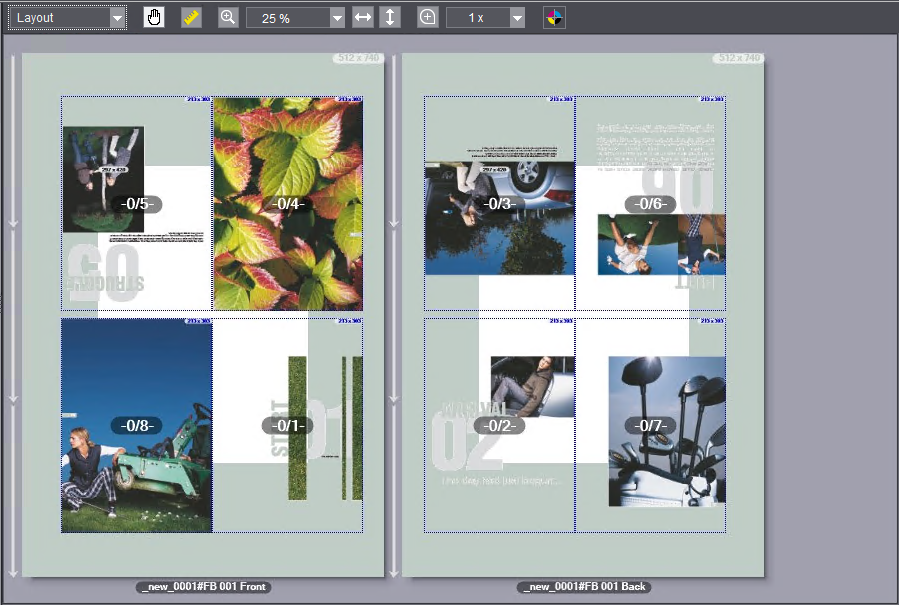
プライバシーポリシー | インプリント | Prinect Know How | Prinect Release Notes